NAS共有のリストア
Phoenix Editions:  Business
Business  Enterprise
Enterprise  Elite
Elite
本セクションではNAS共有のリストアオプションと元の場所や別の場所へデータをリストアする方法について情報を提供します。
NAS 共有のリストアについて
Phoenix はNAS共有に以下の復元オプションを提供します。
- Restore back to NAS Filer: 元の設定で元の場所にデータをリストアします。
- Restore to alternate location: 別の場所として、同じサーバーの別のNAS共有か、異なるNASデバイスの異なるNAS共有を指定できます。また、別の管理グループのNASデバイにリストアすることもできます。
上記の両方のオプションで共通のリストア設定を使用することができます。共通のリストア設定は、復元場所でデータが重複や上書きされる可能性がある場合にPhoenixがNAS共有データをリストアする方法を制御します。
共通のリストア設定
以下のリストア設定は、ファイルやフォルダーが復元先の場所にすでに存在する場合のデータリストア方法を定義します。これら設定は Restore back to NAS Filer および Restore to alternate location の両方のリストアオプションに共通です。
-
Always overwrite: ファイルのバージョンや更新日時にかかわらず、同じ名前のファイルは常に復元先で上書きされます。デフォルトでは、このオプションが選択されています。
-
Always skip: 同じ名前のファイルは復元先では復元されません。進行 (progress) ログには、スキップされたファイル数が表示されます。
-
Overwrite if original is older: 同じ名前のファイルは、ファイルが復元されるバージョンより古い場合にのみ上書きされます。
- Restore and move original to .orig: リストアされるファイルが復元先にすでに存在する場合、リストアされているバージョンが同じファイル名で保存されます。既存ファイルは filename.ext.orig のように名前が変更されます。その後のリストアでは、復元先の既存ファイルバージョンに filename.ext.orig1, filename.ext.orig2 などのように増分番号が付加されます。
例: Phoenixから復元するファイルの1つが復元先に既に存在する "foo.txt" であるとします。このシナリオでは、foo.txt がいくつかのリストアによって命名がどのように変わるか説明します。
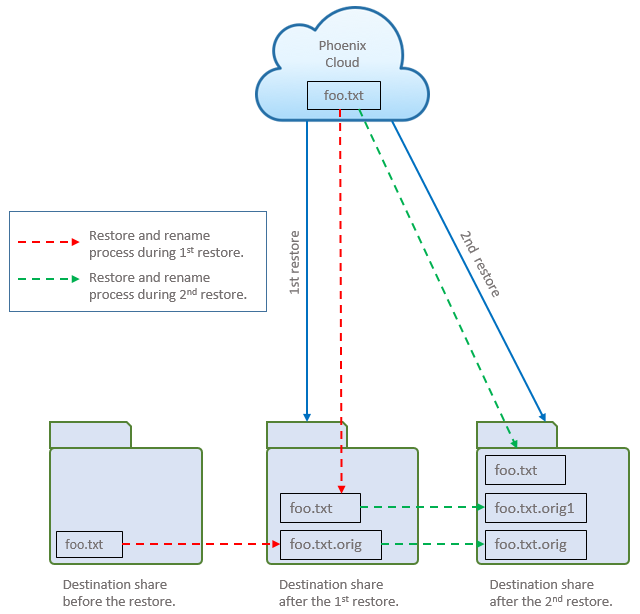
- 1回目のリストア操作: 復元先にすでに存在する “foo.txt” ファイルの名前が “foo.txt.orig” に変更され、復元されるファイルが “foo.txt” として保存されます。
- 2回目のリストア操作: 既存の “foo.txt” が “foo.txt.orig1” に名前変更され、復元されるファイルが “foo.txt” として保存されます。
- foo.txt.orig - 復元先サーバーにある一番古いバージョンです。
- foo.txt.orig1 - 前回 (1回目) のリストア操作で復元されたバージョンです。
- foo.txt - Phoenix から復元された最新バージョンです。
- Preserve upward tree path: ファイルを別の場所にリストアするとき、ツリーのパス全体を保存することができます。
upward tree pathの例: フォルダ “B” を元の場所の E://A/B/C/D から F://ドライブへ復元する場合、
復元されるファイルのパス構造は F://E/A/B/C/D になります。
Upward tree path は、元の場所にリストアする場合に備えて常に保持されます。Downward フォルダー構造は常に保持されます。
元の場所へのNAS 共有のリストア
- Phoenix管理コンソールにログインします。
- メニューバーで All Organizations をクリックし、ドロップダウンリストから組織を選択します。
- メニューバーで Protect > NAS をクリックします。
- リストアしたいNAS共有を含むNASデバイスをクリックします。
- リストアしたいNAS共有を選択し、Restore をクリックします。
- Restore Data ウインドウで以下を行います。
- Backup Sets でリストアしたいバックアップポリシーを選択します。
- Snapshots で以下のいずれかを選択します。
- Hot snapshots: 左ペインで Hot を展開し、復元するスナップショットをクリックします。
- Warm snapshots: 左ペインで Warm を展開し、復元するスナップショットをクリックします。
- Thawed snapshots: 左ペインで Thawed を展開し、復元するスナップショットをクリックします。
- 右側のペインでファイルとフォルダーを選択し、 Restore をクリックします。
- Restore ページで Restore back to NAS Filer を選択し、Next をクリックします。
- Restore Settings で以下のいずれかを選択します。詳細は上記 共通のNASリストア設定 を参照してください。
- Always overwrite
- Overwrite if original is older
- Restore and move original to .orig
- Always skip
Note: ファイルサーバーのPhoenixエージェントをバージョン4.6.9以降にアップグレードした場合にのみ、上図のリストア設定が表示されます。
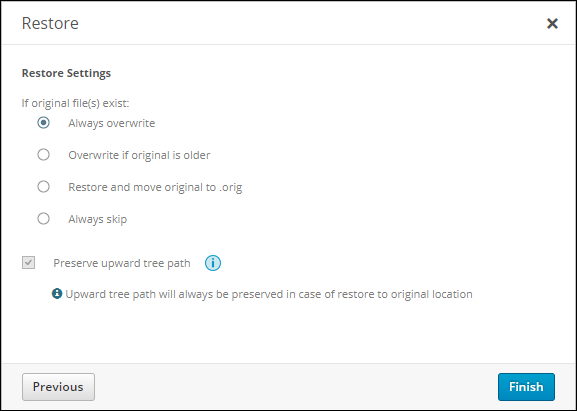
- リストア時に親フォルダーをリストアするには、 Preserve upward tree path オプションを選択します。
Note: Upward tree path は、元の場所にリストアする場合、常に保持されます。
- Finish をクリックします。Phoenix は選択したリストア設定で元の場所へNAS共有データのリストアを実施します。
Note: シンボリックリンクとマウントされたフォルダーは、フォルダ構造には表示されません。サーバーがPhoenixクラウドに接続されていない場合、Phoenixはフォルダー構造データを取得できません。サーバーのリストアを開始するには、リストア先への絶対パスを入力する必要があります。サーバーがPhoenixクラウドに接続されていない場合、 PHOENIX17 エラーでリストア操作が失敗します。
別の場所への NAS 共有のリストア
- Phoenix管理コンソールにログインします。
- メニューバーで All Organizations をクリックし、ドロップダウンリストから組織を選択します。
- メニューバーで Protect > NAS をクリックします。
- リストアしたいNAS共有を含むNASデバイスをクリックします。
- リストアしたいNAS共有を選択し、Restore をクリックします。
- Restore Data ウインドウで以下を行います。
- Backup Sets でリストアしたいバックアップポリシーを選択します。
- Snapshots で以下のいずれかを選択します。
- Hot snapshots: 左ペインで Hot を展開し、復元するスナップショットをクリックします。
- Warm snapshots: 左ペインで Warm を展開し、復元するスナップショットをクリックします。
- Thawed snapshots: 左ペインで Thawed を展開し、復元するスナップショットをクリックします。
- 右側のペインでファイルとフォルダーを選択し、 Restore をクリックします。
- Restore ページで Restore to alternate location を選択し、以下の表のフィールド説明を使用して別のリストア場所を指定します。
フィールド 説明 Specify NAS device データをリストアするNASデバイスを選択します。 Specify NAS share データをリストアするNAS共有を選択します。 Specify Path リストア場所のパスを選択および指定します。 NAS proxy Phoenixが別の場所へデータを復元するのに使うNASプロキシを選択します。 - Restore Settings で以下のいずれかを選択します。詳細は上記 共通のNASリストア設定 を参照してください。
- Always overwrite
- Overwrite if original is older
- Restore and move original to .orig
- Always skip
Note: ファイルサーバーのPhoenixエージェントをバージョン4.6.9以降にアップグレードした場合にのみ、上図のリストア設定が表示されます。
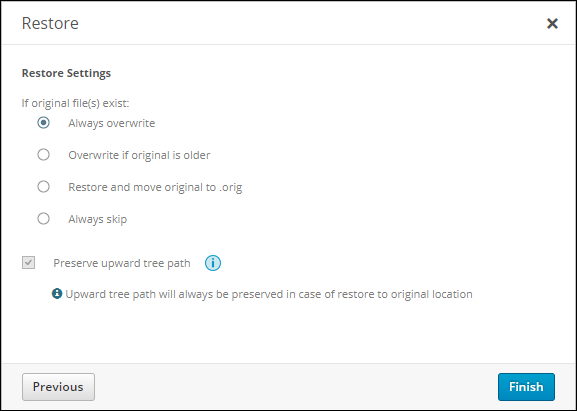
- リストア時に親フォルダーをリストアするには、 Preserve upward tree path オプションを選択します。
Note: Upward tree path は、元の場所にリストアする場合、常に保持されます。
- Finish をクリックします。Phoenix は選択したリストア設定で元の場所へNAS共有データのリストアを実施します。
Note: シンボリックリンクとマウントされたフォルダーは、フォルダ構造には表示されません。サーバーがPhoenixクラウドに接続されていない場合、Phoenixはフォルダー構造データを取得できません。サーバーのリストアを開始するには、リストア先への絶対パスを入力する必要があります。サーバーがPhoenixクラウドに接続されていない場合、 PHOENIX17 エラーでリストア操作が失敗します。

 文書化
文書化

